- 1android监听ondraw方法,Android视图绘制流程之onDraw()
- 2k8s pv & pvc_waiting for first consumer to be created before bi
- 3mac sublime text笔记
- 4腾讯AI “绝悟“
- 5实战利用LVM卷镜像技术实现不停业务的数据在线迁移,核心存储升级混闪V7000F 转...
- 6uni-app 倒计时组件
- 7【云计算与虚拟化】第四章 实验二 vCenter Server网络部署及基本操作_vcenterserver使用
- 8C/C++ round 函数 - C语言零基础入门教程_c语言round函数
- 9在kerberos化hadoop集群提交spark任务_spark submit kerberos
- 10大模型时代下的决策范式转变_运筹决策会被大模型取代吗
Intelij开发idea插件从开发到发布的完整详细教程附带源码demo_idea插件开发
赞
踩
本篇文章主要讲解使用Intelij开发idea插件的完整详细开发教程,包含了创建项目、开发相对应的功能demo实例等等,以及打包发布插件到插件市场。
日期:2024年01月21日
作者:任聪聪
教程附带源码获取地址:https://download.csdn.net/download/hj960511/88768453
备忘:可以下载文章附件进行本地的运行和个人的二次开发,里面我封装和书写了很多更清晰的内容,使用附件结合文章掌握idea插件开发的速度会更快一点。
前提条件:
1.下载斌安装了intelij 2020版本或更新版本
2.注册并创建了idea插件市场账号。
3.安装和配置了所需的sdk,和安装了DevKit插件(用于创建插件的action很方便)
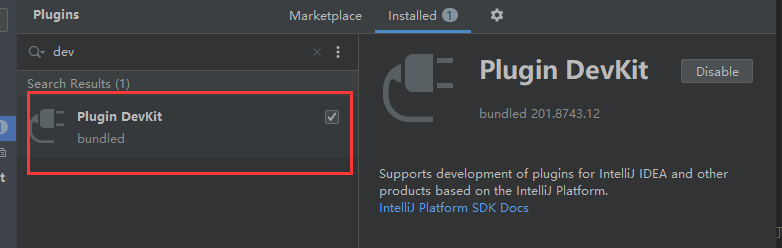
一、前提准备——安装所需的sdk及配置项目
0、安装所需的插件
步骤一、进入到项目后打开file菜单,选择setting。
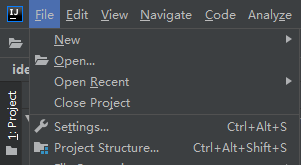
步骤二、进入到设置节目,点击plugin。
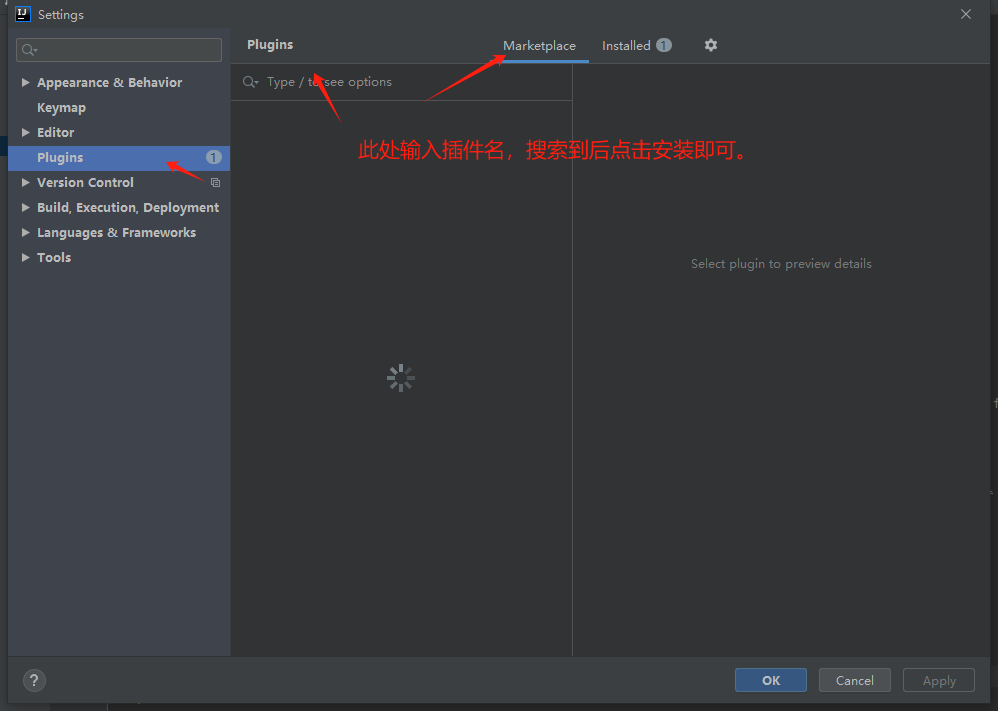
Tips:这个设置界面也可以通过首页的右下角的设置进入。
1、插件所需sdk安装方法,如下是已经安装完毕的。
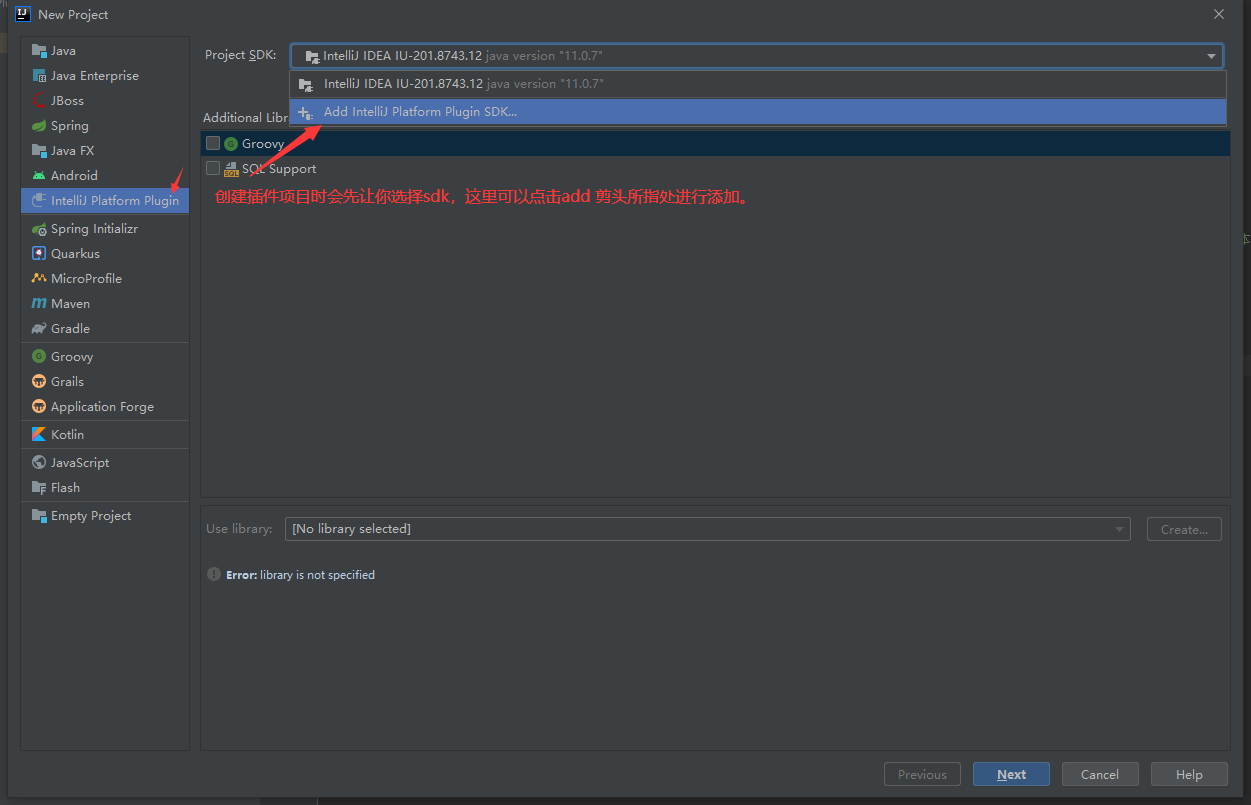
安装说明:
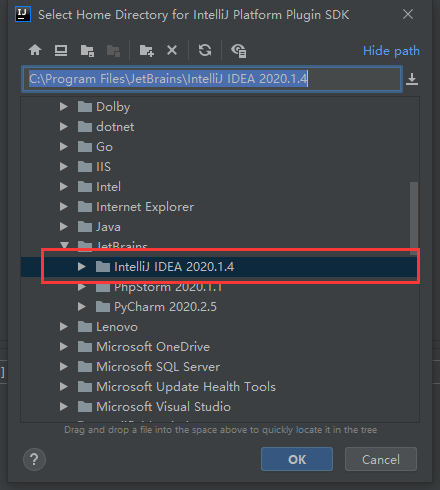
点击红框的目录即可完成sdk的添加,无需下载和安装其他类型的sdk,默认弹出的intelij目录即是。
备注:这里添加后,选择sdk,下一步创建项目即可,进入到项目后我们将开始插件的其他sdk的配置
2、创建项目并添加其他所需的java sdk

步骤一、点击Finish进入到项目节目,点击file找到如下的菜单入口
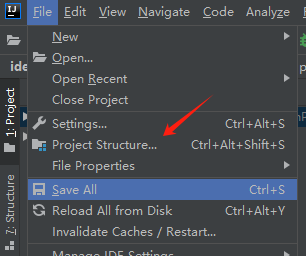
步骤二、进入到配置界面,切换到这个Sdks.
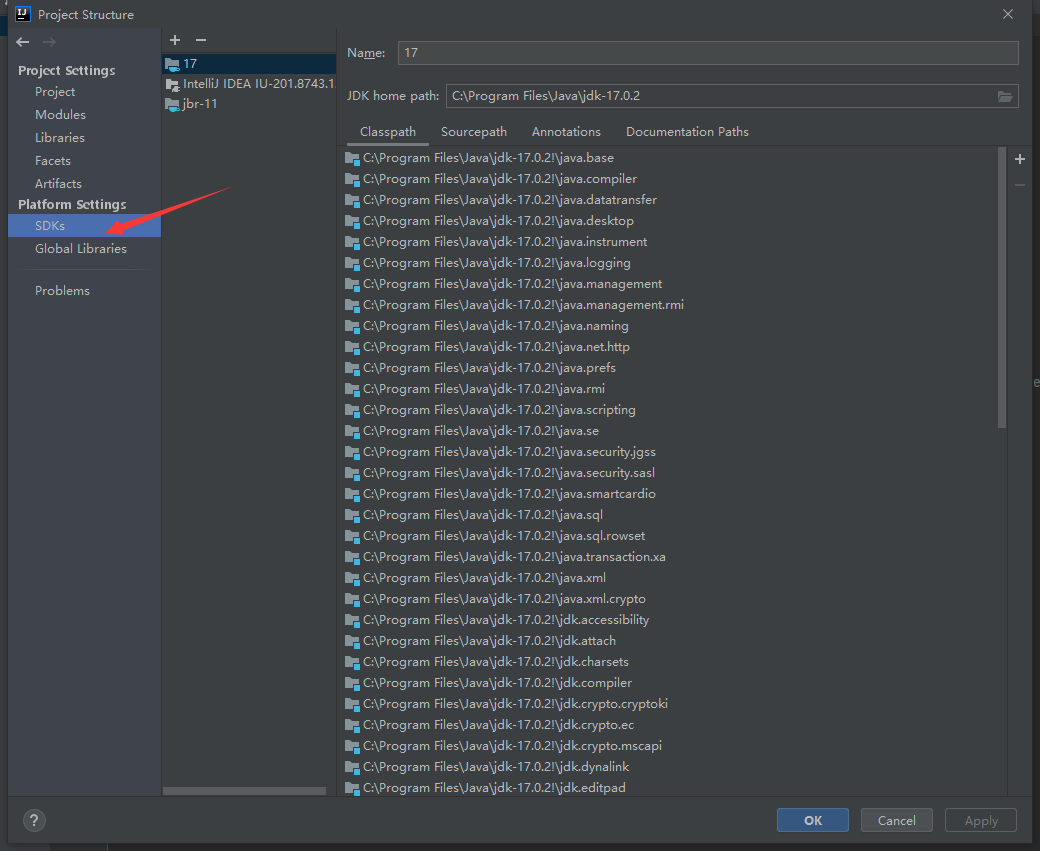
步骤三、配置所需的jbr,如下图路径,不同版本有所不同,但大致类似
C:\Program Files\JetBrains\IntelliJ IDEA 2020.1.4\jbr
- 1
还有所需的java sdk

配置完毕后,我们就完成了所有的项目开发初期的配置准备。
二、填写自己的插件配置信息
进入到项目中,点击plugin.xml,进行编辑如下的配置信息。
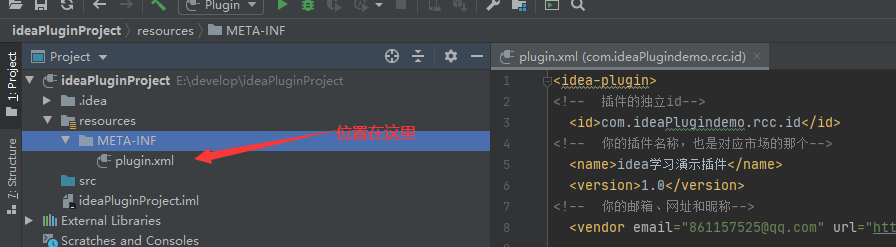
你也可以找到配置文件后,直接复制粘贴下面的配置信息:
<idea-plugin> <!-- 插件的独立id--> <id>com.ideaPlugindemo.rcc.id</id> <!-- 你的插件名称,也是对应市场的那个--> <name>idea学习演示插件</name> <version>1.0</version> <!-- 你的邮箱、网址和昵称--> <vendor email="861157525@qq.com" url="http://rccblogs.com">任聪聪</vendor> <description><![CDATA[ 这是插件的描述信息,支持富文本。 ]]></description> <change-notes><![CDATA[ 这是插件的更新记录,支持富文本。 ]]> </change-notes> <!-- please see https://www.jetbrains.org/intellij/sdk/docs/basics/getting_started/build_number_ranges.html for description --> <!-- 最低可安装的idea版本--> <idea-version since-build="173.0"/> <!-- please see https://www.jetbrains.org/intellij/sdk/docs/basics/getting_started/plugin_compatibility.html on how to target different products --> <depends>com.intellij.modules.platform</depends> <!--插件所需的依赖信息--> <extensions defaultExtensionNs="com.intellij"> <!-- Add your extensions here --> </extensions> <!--方法和行为都在这里--> <actions> <!-- Add your actions here --> </actions> </idea-plugin>
- 1
- 2
- 3
- 4
- 5
- 6
- 7
- 8
- 9
- 10
- 11
- 12
- 13
- 14
- 15
- 16
- 17
- 18
- 19
- 20
- 21
- 22
- 23
- 24
- 25
- 26
- 27
- 28
- 29
- 30
- 31
- 32
- 33
- 34
- 35
三、配置完毕后创建我们的插件功能
0、优先创建一个包,如下操作,点击src目录,选择创建包
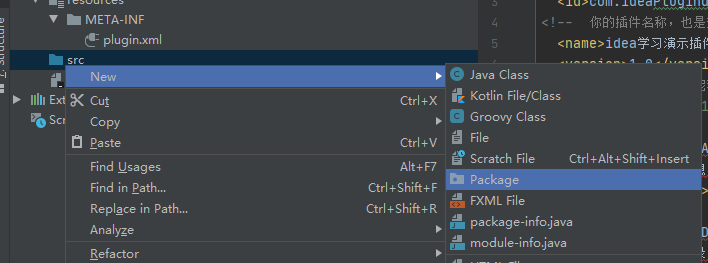
设置包名为:com.rcc.ideaPluginDemo

完成后右键,创建action,操作如下图:

点击action后,进入到下一步,创建右键选中菜单弹出文本提示的效果。
1、实现右键选中文本弹出提示的效果
步骤一、创建一个右键选中菜单的方法,配置如下
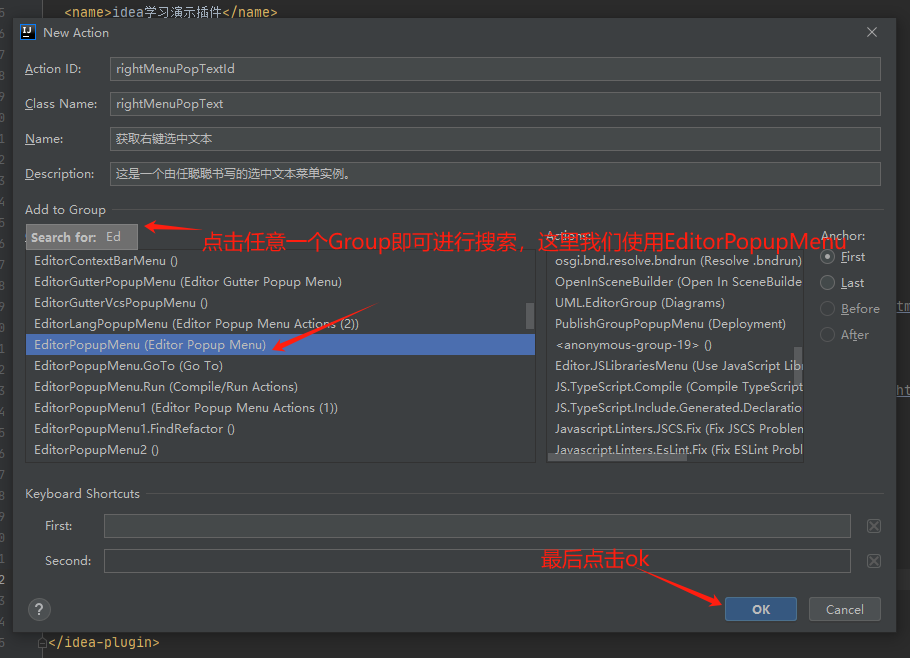
步骤二、创建完毕后,我们会发现plugin.xml的配置文件发生了变化.
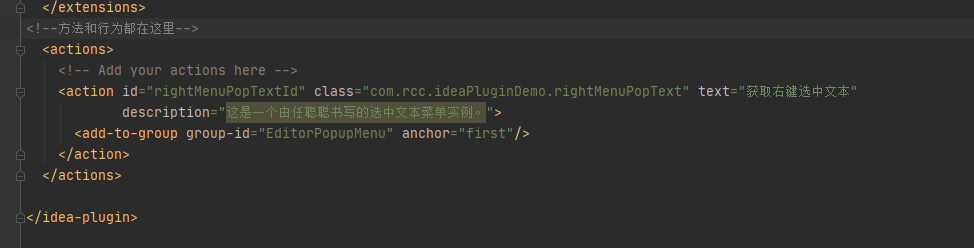
同事在src的包下,新生了一个文件。
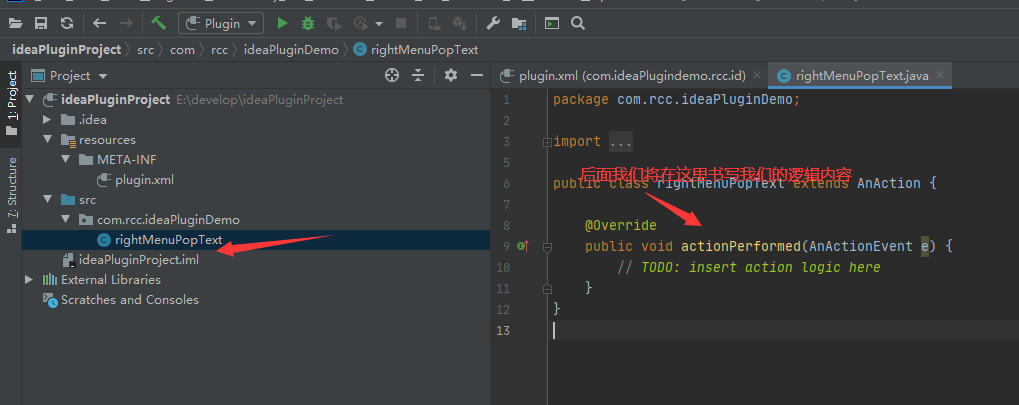
点击右上角的,甲壳虫我们进行插件的运行。
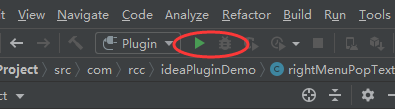
进入到沙箱运行的intelij中,右键菜单插件是否生效:
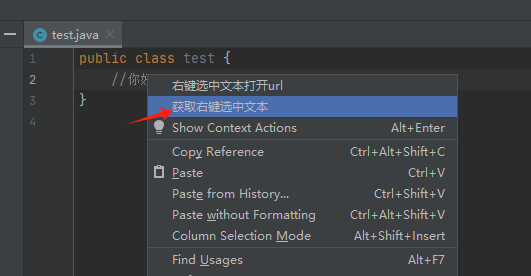
可以看到已经生效,接下来我们进入到步骤三、进行书写这个插件功能的效果。
步骤三、填充我们的事件函数
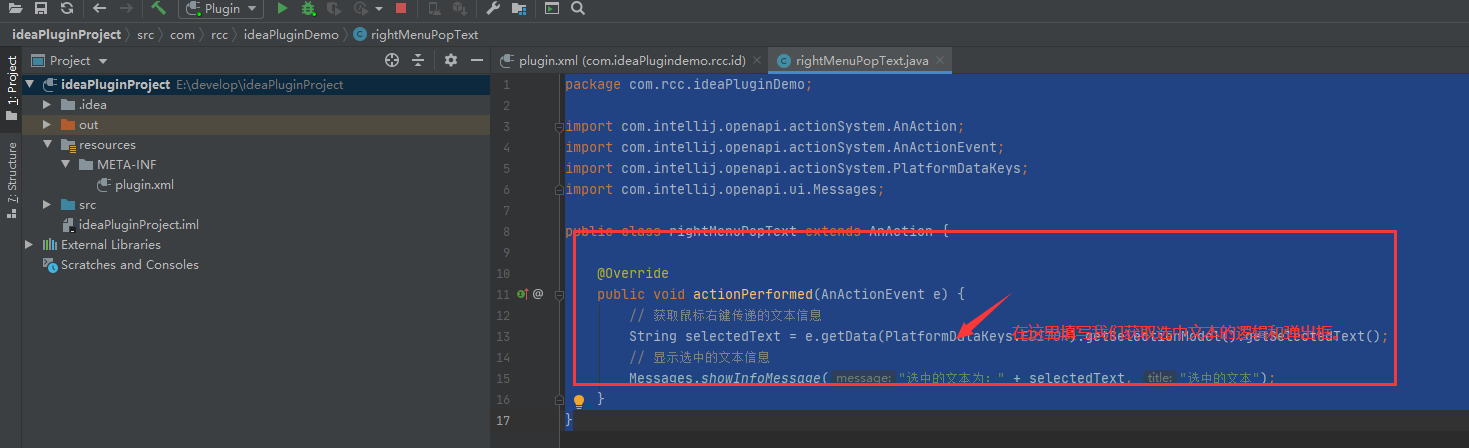
按照如图的代码进行填充,依次导入所需的包,完成后保存,点击运行,我们会看到如下效果:
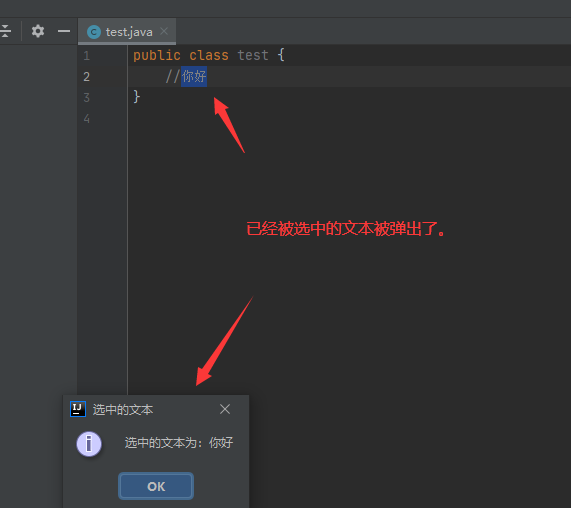
2、实现快捷键呼出弹出框的效果
步骤一、回到plugin.xml插件中,创建自定义的action并绑定快捷键,代码如下:
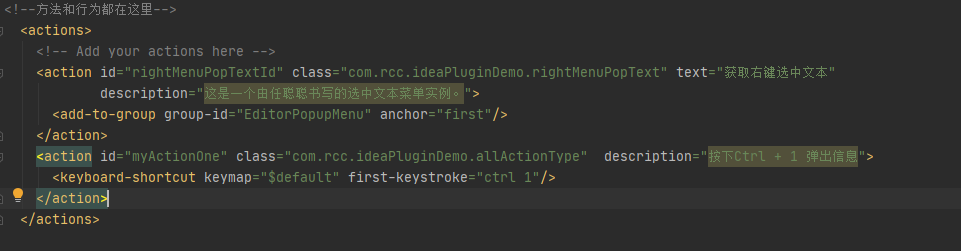
说明:此处的代码是直接写上即可,无需通过devkit进行创建,如果你通过devkit进行创建,记得什么都不要选择,之后再回到这个配置文件配置你想设置的快捷键,如图中的first-key…=“你的快捷键多个用空格隔开”
步骤二、创建一个java类,并填充这个类的内容,让其能够在快捷键被按下时执行弹出框的能力
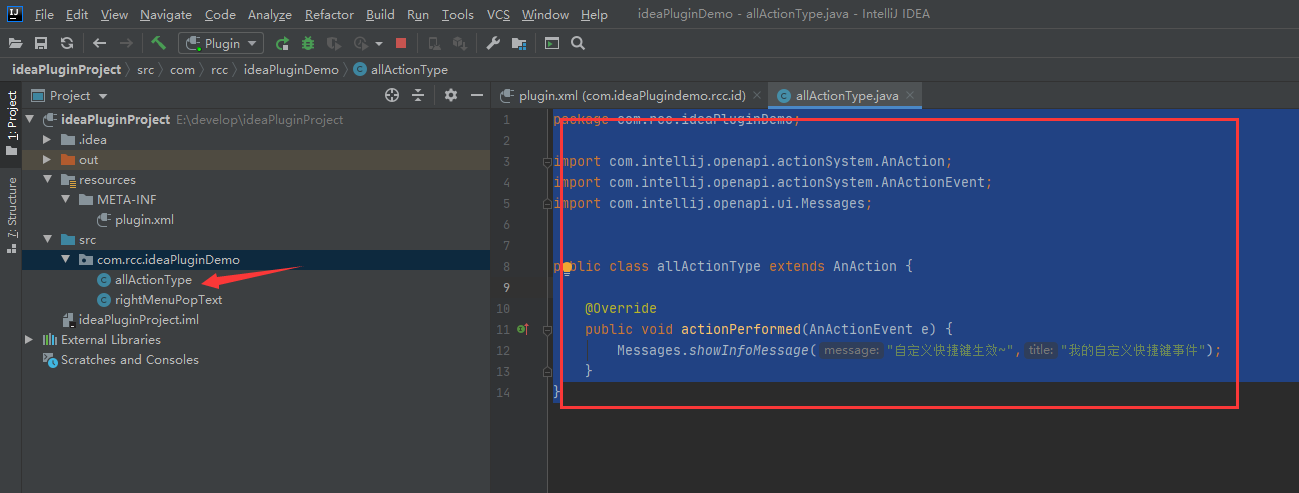
运行效果如下:
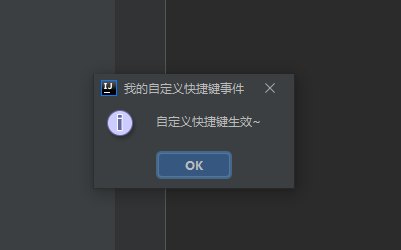
3、设置插件出现的位置——在主菜单显示,点击斌天厨文本输入框的效果
步骤一、创建acion,配置信息如下:
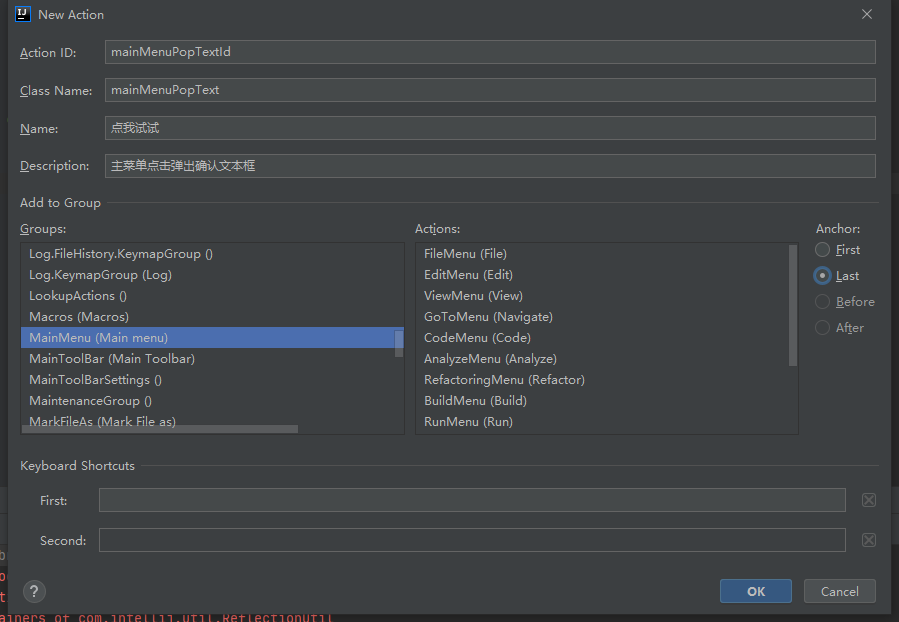
步骤二、填写action的文件内容,配置一个确认框:
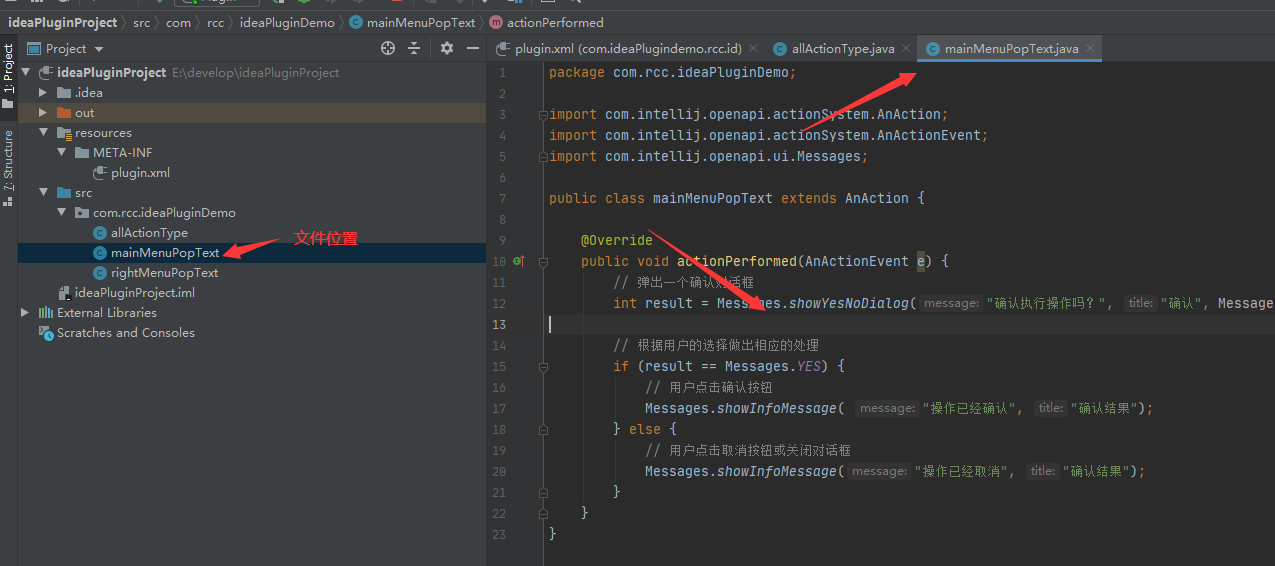
步骤三、完成后运行插件,效果如下:
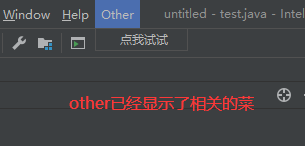
点击后即可弹出确认框:
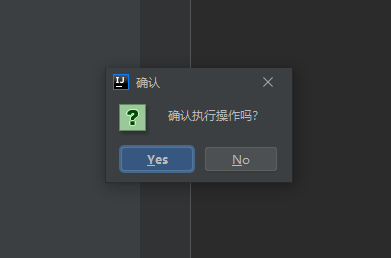
其他菜单的设置说明:
在我们创建菜单的时候,会看到如下的菜单名称,默认未other,如果先啧file则会在file下出现,同理其他类似。

4.实现点击菜单和快捷键打开一个链接的效果
步骤一、创建一个方法,配置如下:
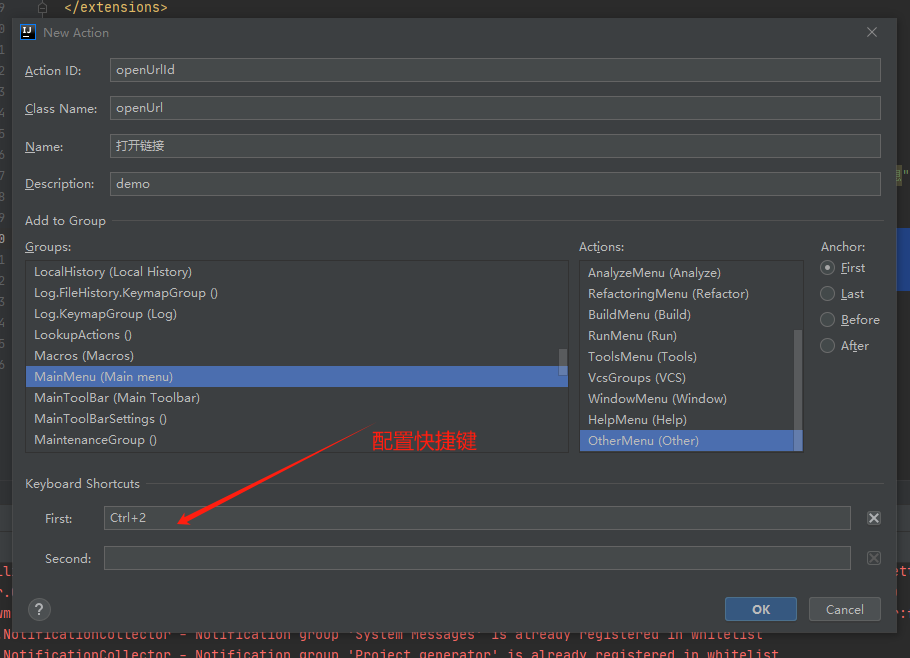
Tips:配置快捷键只需要按下按键即可输入。
步骤二、点击ok创建文件后,填充代码,内容如下:
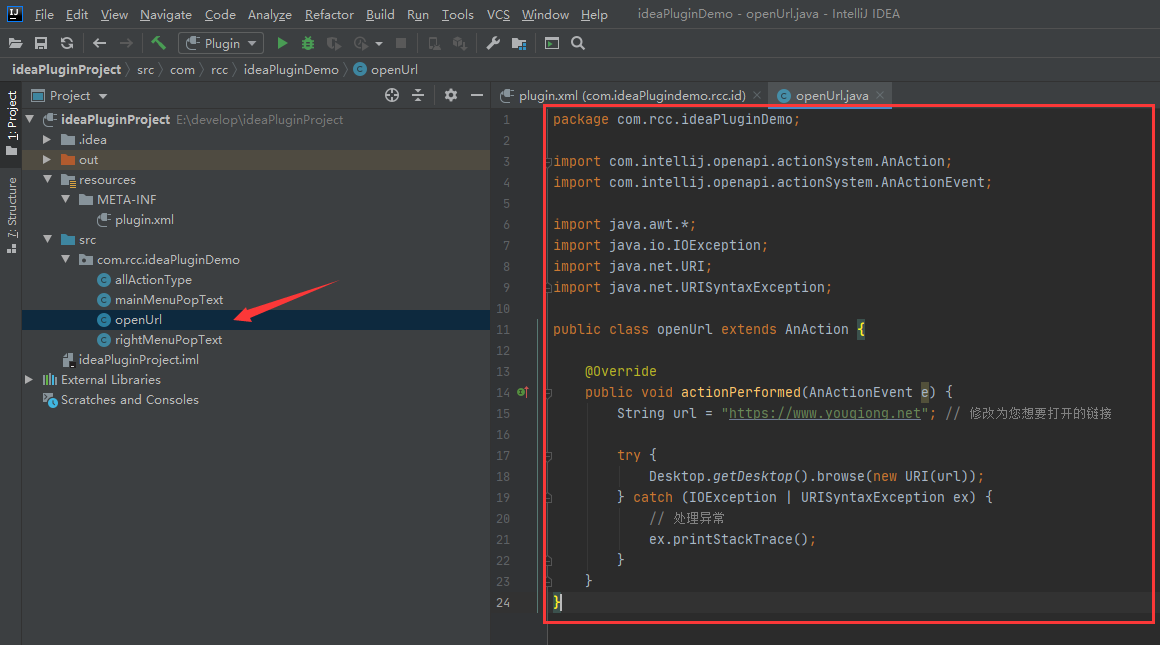
运行插件,效果如下:
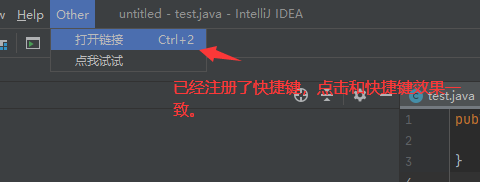
5.替换选中的文本内容
步骤一、创建一个新的右键菜单,配置如下:
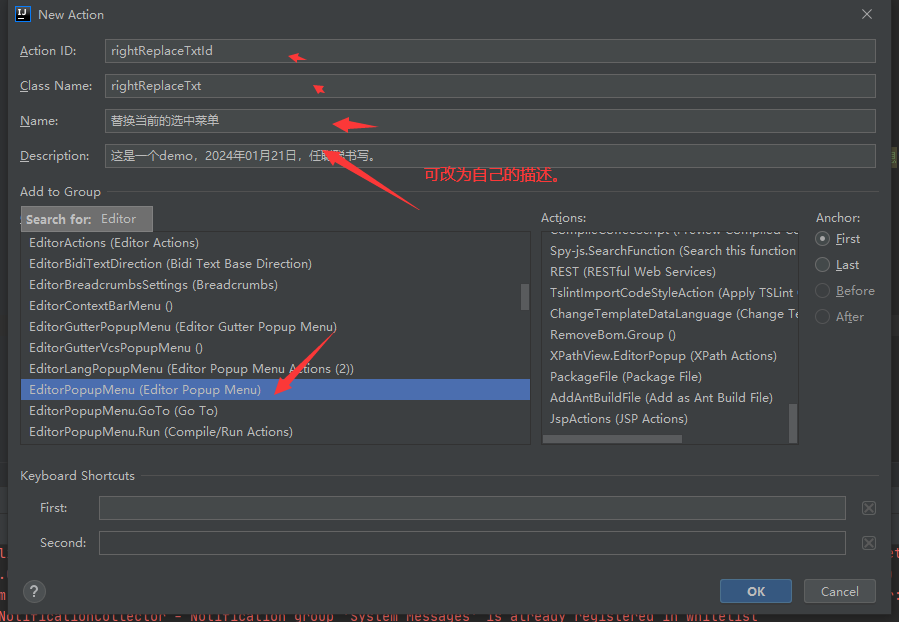
步骤二、进入到对应的java文件中,书写获取选中文本和文本位置进行替换的代码逻辑,内容如下:
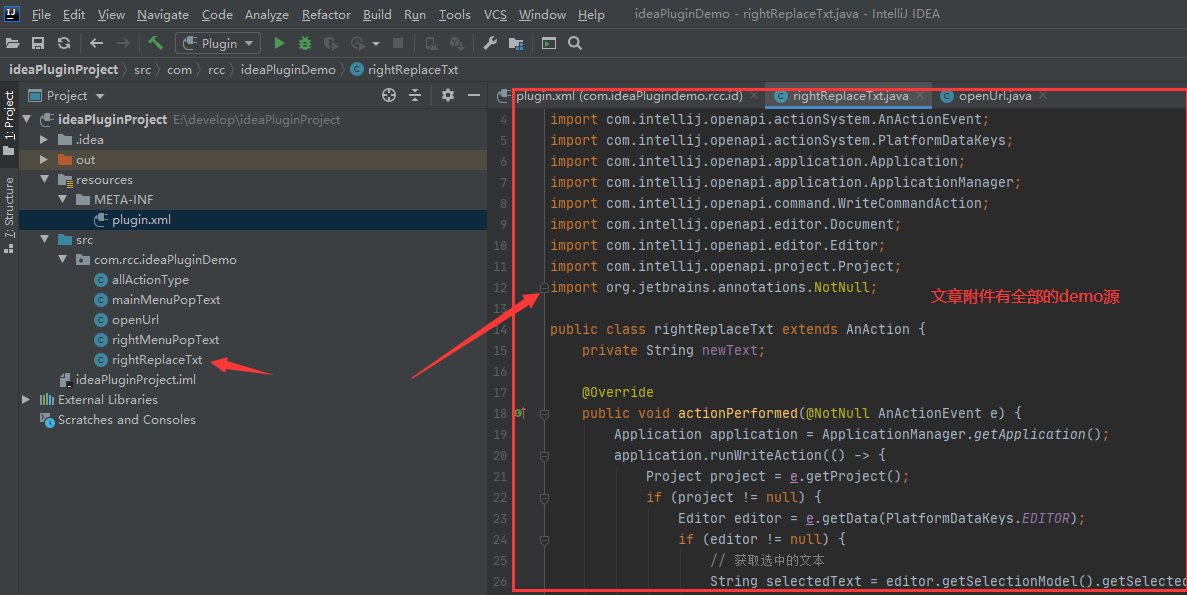
运行效果如下:


四、打包和发布说明:
1、打包配置和说明
步骤一、点击file,点击如下菜单
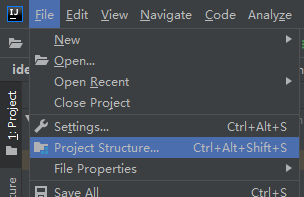
进入到配置界面,点击如图所示Artifacts配置项:
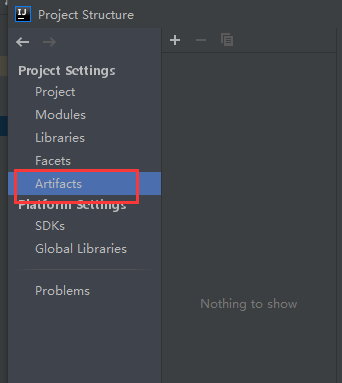
点击+号,点击jar,点击from,进入到步骤二的环节中。
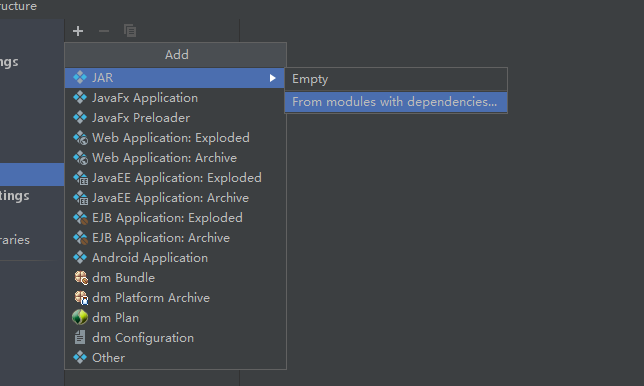
步骤二、进入到jar配置界面,无需过多配置,直接点击ok即可。
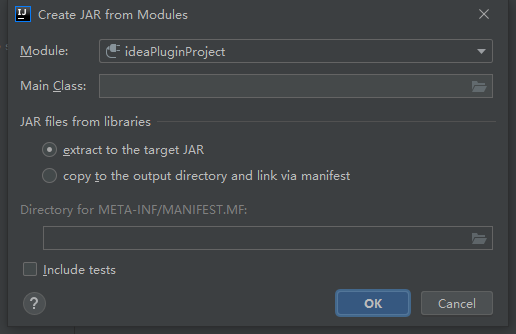
进入到如下界面后,继续点击ok,完成配置。
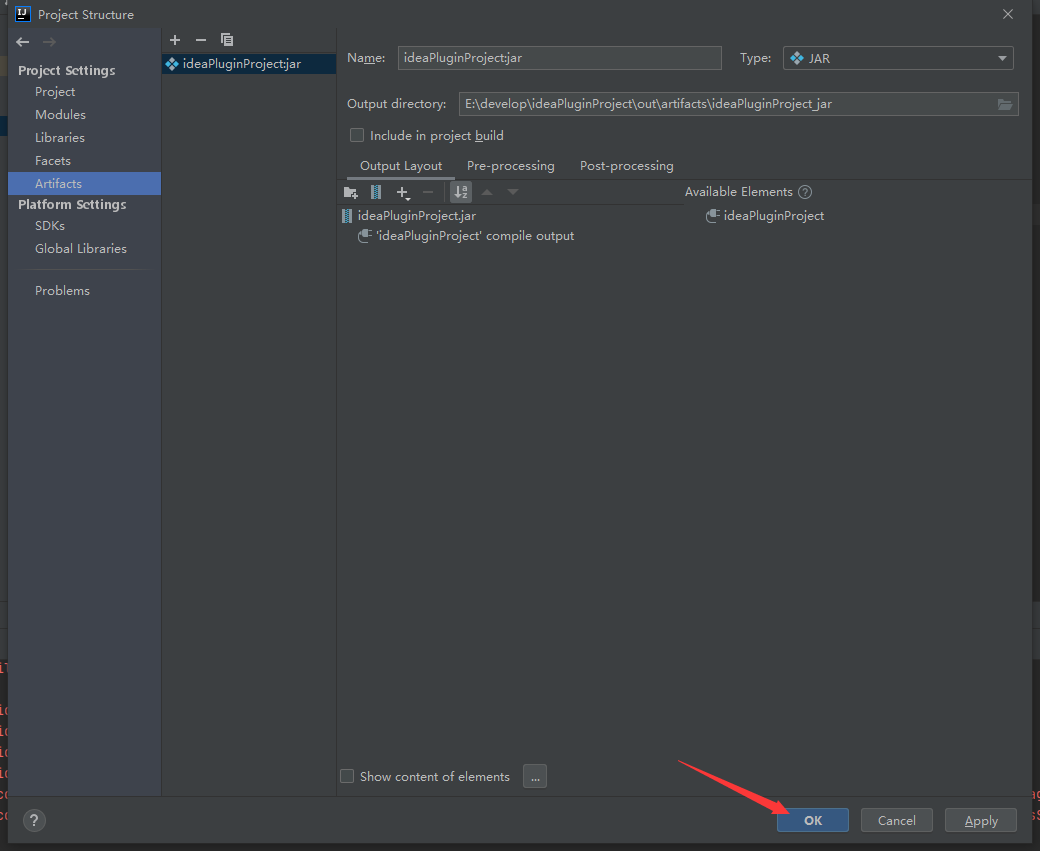
2.发布的操作说明
步骤一、回到我们的项目界面 ,点击bulid菜单,会看到Bulid Artifacts 已经可以点击。
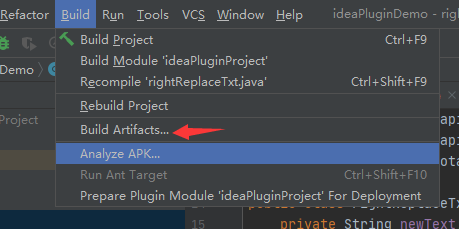
点击Bulid Artifacts,进入到下一环节,如下图:
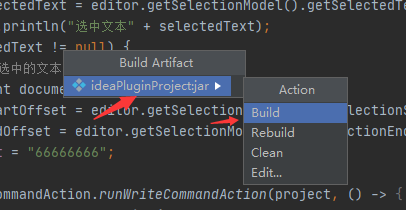
此处点击bulid,进入到步骤二环节中。
步骤二、等待打包完成,完成后我们会在out中发现一个jar文件,如下图:
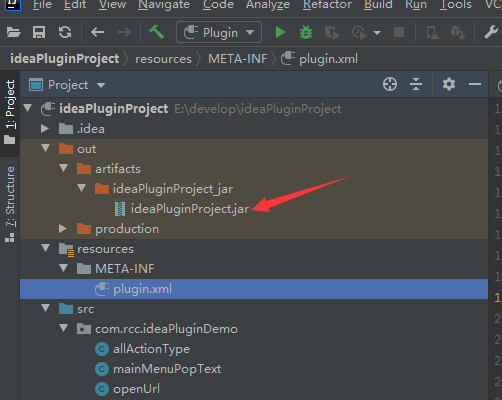
这个文件我们可以在setting的plugin中进行安装和测试,详细见五、常见问题中的安装和测试说明:
3.发布插件
idea插件市场地址:https://plugins.jetbrains.com/,记得先准备好自己的开发者账号。
步骤一、登录后我们点击自己的昵称,将会看到upload plugin的菜单。
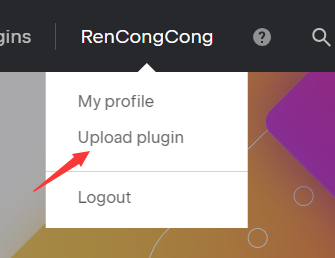
点击此菜单,进入到插件信息的填写页面。
步骤二、填写插件的信息
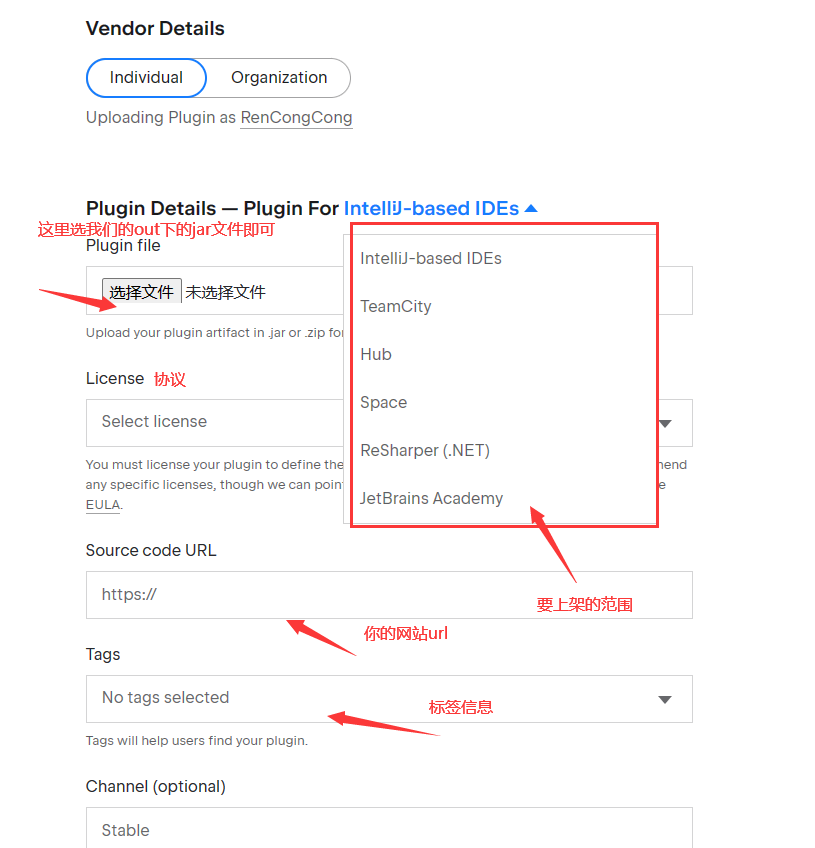
…此处按照表单说填写即可,填写完毕后提交审核。
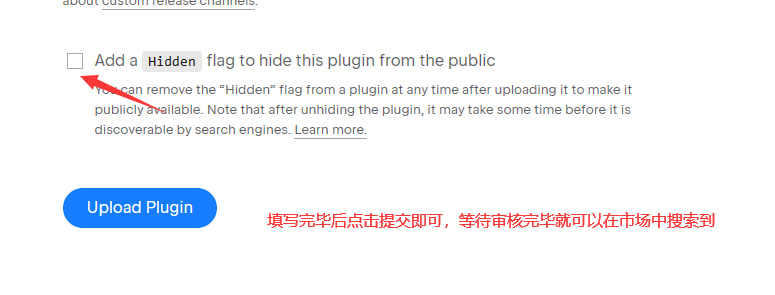
不久后,如果idea审核没有问题,你就会搜索到自己的插件了,上线前不要忘记测试下~
五、常见问题:
1.logo设置:
名称必须为:pluginIcon.svg
深色模式logo必须为:pluginIcon_dark.svg
路径必须在插件的:META-INF目录下,与plugin.xml同目录
svg必须要支持:40px和80px且尺寸在128px
2.发布事项:
建议打包提交jar格式的,zip打包类型为自己的项目目录。
3.主菜单失效问题修复方法:

默认插件生成的是MainMenu,你会发现测试看不到自己的菜单或者other菜单,这里改为图片的名称即可。
4.按钮为灰色的情况
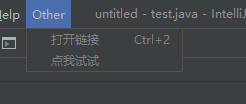
这是正常情况,idea系列的编辑器都需要在索引建立完毕后加载插件功能。
5.安装自己做的插件
打开我们的插件安装界面如下图:
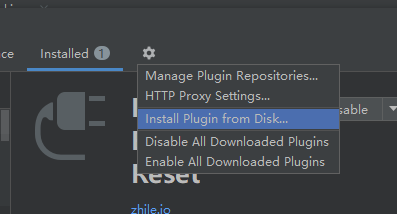
选择install …disk…,进入到目录选择界面,这里选择我们的out目录的jar,并点击ok即可完成安装,如下图:
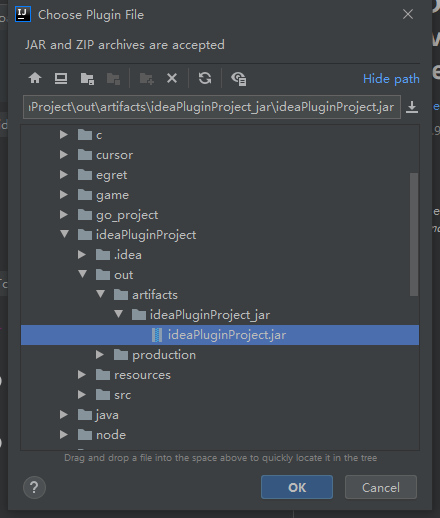
6.发布插件到市场报错提示字符数问题
问题截图:

解决办法:
<description><![CDATA[超过40个字符]]></description>
<change-notes><![CDATA[超过40个字符]]></change-notes>
- 1
- 2
- 3
注意必须用英文才能解决问题,同时插件的name标签也要是英文才可。



